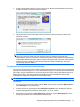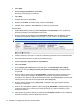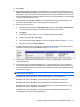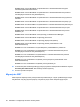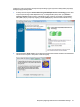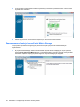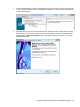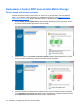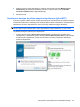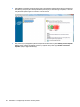RAID User Manual - Windows Vista and Windows XP
4. Kliknij Dalej.
5. Wybierz Partycja podstawowa i kliknij Dalej.
Domyślny rozmiar partycji to maksimum.
6. Kliknij Dalej.
7. Przydziel literę dysku i kliknij Dalej.
8. Wybierz format NTFS, wprowadź nazwę woluminu i kliknij Dalej.
9. Sprawdź swoje ustawienia i kliknij Zakończ, by zakończyć formatowanie.
Windows Vista:
1. Wybierz Start, kliknij prawym przyciskiem Komputer i kliknij Zarządzaj w menu podręcznym.
Zostanie wyświetlone okno Zarządzanie komputerem.
2. W lewym okienku w opcji Magazyn kliknij Zarządzanie dyskami. Okno Zarządzanie dyskami
wyświetli nieprzydzieloną przestrzeń i trzy partycje - (C:), HP_TOOLS i HP_RECOVERY.
UWAGA: Litery dysku mogą być różne zależnie od konfiguracji systemu.
3. Podłącz zewnętrzny dysk USB z co najmniej 10 GB wolnej przestrzeni do portu USB komputera.
4. Otwórz Eksplorator Windows i wybierz dysk podstawowy (C:).
5. Wybierz Organizuj > Opcje folderów i wyszukiwania.
6. Kliknij kartę Widok.
7. W opcji Ukryte pliki i foldery wybierz przycisk wyboru obok Pokaż ukryte pliki i foldery.
8. Odznacz pole obok opcji Ukryj chronione pliki systemu operacyjnego, a następnie kliknij
przycisk OK.
9. W lewym okienku wybierz partycję HP_RECOVERY, a następnie skopiuj jej zawartość (\boot,
\sources, \system.save, bootmgr i HP_WINRE) na zewnętrzny napęd USB. Jeśli zostanie
wyświetlone okno Odmowa dostępu do foldera docelowego, kliknij Kontynuuj by skopiować plik.
Jeżeli pojawi się okno Kontroli konta użytkownika, kliknij Kontynuuj.
10. W lewym okienku wybierz partycję HP_TOOLS, a następnie skopiuj jej zawartość (Hewlett-
Packard) na napęd USB.
11. Wróć do okna Zarządzanie dyskami i wybierz partycję HP_RECOVERY. Nastę
pnie kliknij ikonę
usuwania w pasku menu. Powtórz tę procedurę dla partycji HP_TOOLS. Powiększy to ilość
dostępnej przestrzeni.
12. Kliknij prawym przyciskiem dysk (C:) a następnie kliknij Powiększ wolumin w menu rozwijanym.
Zostanie uruchomiony kreator Powiększanie woluminu.
18 Rozdział 5 Konfiguracja woluminu macierzy RAID